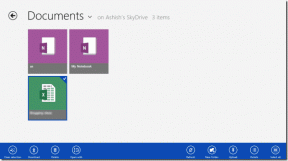13 דרכים לתקן וידאו שאינו זמין ב- Amazon Prime Video
Miscellanea / / July 08, 2023
שירותי סטרימינג מקוונים מביאים לנו מאות סרטים ותוכניות בקצות אצבעותינו. אבל מה שגם חלק מהחבילה הן הבעיות שמשפיעות לרוב על שירות אינטרנט. קחו למשל את Amazon Prime Video; זה אמין אבל בהחלט לא מושלם. בעיה אחת כזו היא הודעת השגיאה 'סרטון לא זמין' ב- Amazon Prime Video. אם נתקלת בבעיה זו, נראה לך כיצד לתקן אותה.

בין אם אתה משתמש באמזון פריים בדפדפן אינטרנט במכשיר Windows שלך, מדריך זה יעזור לפתור את הבעיה. אבל ראשית, הבה נבין מדוע בעיה זו מתרחשת מלכתחילה.
קרא גם: כיצד לתקן את בעיית המסך השחור של Amazon Prime Video ב-Windows
מדוע חלק מתוכניות הווידאו והסרטים של אמזון פריים אינם זמינים
להלן מספר הודעות שגיאה ש-Prime Video עשוי להופיע:
- סרטון זה אינו זמין כעת לצפייה במיקומך
- הסרטון הזה לא זמין יותר
- סרטון זה אינו זמין במכשיר זה

אם ראית את אחת מהבעיות הללו או את כולן בעת הזרמת תוכן ב- Prime Video, חיוני להבין מדוע הן מתרחשות כדי למנוע מהן להופיע שוב. הנה כמה סיבות.
- יש לך בעיות בחיבור לאינטרנט.
- דפדפן האינטרנט שלך אינו תומך בהזרמת וידאו עקב כמה הגדרות שגויות.
- בעיות עם מנהלי התקנים לתצוגה במכשיר שלך.
- שירות Amazon Prime Video עומד בפני הפסקה.
- התוכנית או הסרט הוסרו מ-Prime Video.
- באגים אחרים הקשורים לתוכנה עשויים גם הם לגרום לבעיה.
בסעיף הבא, נרחיב את הסיבות הללו ונעזור לך לפתור את הבעיה במהירות.
הערה: הקפד להפעיל מחדש את המכשיר לפני שתעבור לשיטות פתרון בעיות. לפעמים, התיקון הפשוט ביותר יכול לפתור את הבעיה.
כיצד לתקן את אמזון פריים וידאו לא זמין
להלן שלוש עשרה דרכים לפתרון בעיות ולפתור את הבעיה של 'וידאו לא זמין' באמזון פריים וידאו. בואו נתחיל.
1. הורד את אפליקציית Prime Video
אם אתה נתקל בבעיות בדפדפן האינטרנט שלך, אנו ממליצים להוריד את אפליקציית Amazon Prime Video למחשב Windows שלך באמצעות הקישור למטה. זה כנראה יפתור את הבעיה.
הורד את Prime Video עבור Windows
2. בדוק את חיבור הרשת
הפעלת סרטים ותוכניות ב-Prime Video דורשת מהירות אינטרנט אופטימלית. אז ודא שאתה בודק את מהירויות האינטרנט שלך, ואם הוא לא יציב או שעוצמת האות חלשה, פנה לספק השירות שלך.
אתה יכול גם להשתמש באתרים כמו מָהִיר אוֹ מבחן מהירות כדי לבדוק את מהירויות האינטרנט שלך.

3. בדוק את שרתי Amazon Prime
אם כותרים ב-Prime Video לא פועלים למרות חיבור אינטרנט טוב, אתה יכול לבדוק אם השרתים של אמזון פריים עומדים בפני השבתה. אם זה המקרה, ישנה אפשרות שגם Prime Video יושפע.
אתה לא יכול לעשות דבר במצב הזה אלא לחכות שאמזון תפתור את זה. אתה תמיד יכול לבדוק את ידיות המדיה החברתיות שלהם לעדכונים רלוונטיים.
4. בדוק אם התוכנית הוסרה
לאמזון יש חוזים עם אולפנים, וסרטים ותוכניות קיימים ב-Prime Video רק עד לתוקף החוזה. לכן, אם אמזון לא תחדש את החוזה, התוכנית או הסרט יוסרו מ-Prime Video. זה קרה עם כותרים פופולריים של NBC כמו סיינפלד ופארקים ונופש.
לפיכך, זו יכולה להיות גם הסיבה שאתה רואה את השגיאה 'סרטון לא זמין' ב- Prime Video.
5. השבת את ה-VPN
א VPN עושה עבודה נהדרת של ניתוב תעבורת האינטרנט שלך דרך שרת פרטי או על ידי שינוי המיקום הווירטואלי שלך, אבל זה לא ללא רבב כל הזמן. לכן, VPN פגום עשוי להיות הסיבה לכך שאמזון פריים וידאו אומר 'הסרטון אינו זמין'.
יתר על כן, אם ה-VPN שלך שינה את המיקום הווירטואלי שלך, ייתכן שיש סיכוי שהסרט או התוכנית שאתה מנסה לשחק אינם זמינים באזור זה. לפיכך, זה עשוי להראות את השגיאה 'סרטון לא זמין'.
לפיכך, הקפד לכבות את ה-VPN וה-Proxy מהאפליקציה שבה אתה משתמש ב-Windows. יתר על כן, אם אתה משתמש ב-VPN דרך הרחבה של Chrome או Firefox, הקפד לכבות את התוסף כדי לבדוק אם הוא פותר את הבעיה.

6. השבת הרחבות
הרחבות של צד שלישי יכולות להרחיב את הפונקציונליות של דפדפן האינטרנט שלך אך עלולות לגרום גם לבעיות לא מכוונות. לדוגמה, סיומת חוסם תוכן עשויה למנוע מ- Amazon Prime Video לתפקד כרגיל. לכן, נסה להשבית תוספים בדפדפן האינטרנט שלך כדי לפתור את הבעיה.
השבת הרחבות ב-Chrome
שלב 1: פתח את Chrome, לחץ על סמל התוספים בסרגל הכלים ובחר נהל הרחבות.
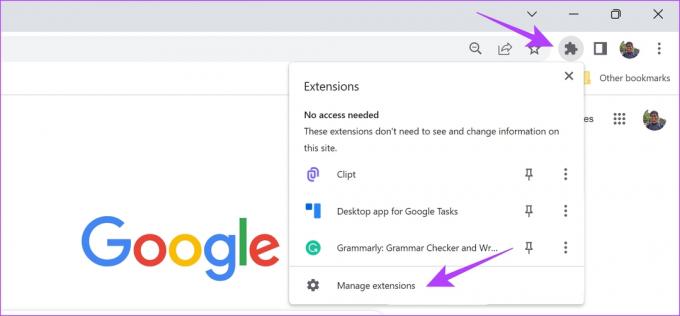
שלב 2: כעת תראה רשימה של תוספים מותקנים. כבה את המתג כדי להשבית תוסף ובדוק אם הוא פותר את הבעיה. חזור על פעולה זו עבור כל ההרחבות המותקנות.

השבת הרחבות ב-Mozilla Firefox
אם אתה משתמש בפיירפוקס, אין לו כפתור הרחבות ייעודי בסרגל הכלים. לפיכך, עליך לבצע את השלבים הבאים כדי לנהל תוספים.
שלב 1: פתח את Firefox ולחץ על תפריט ההמבורגרים בסרגל הכלים.
שלב 2: בחר 'תוספות וערכות נושא'.
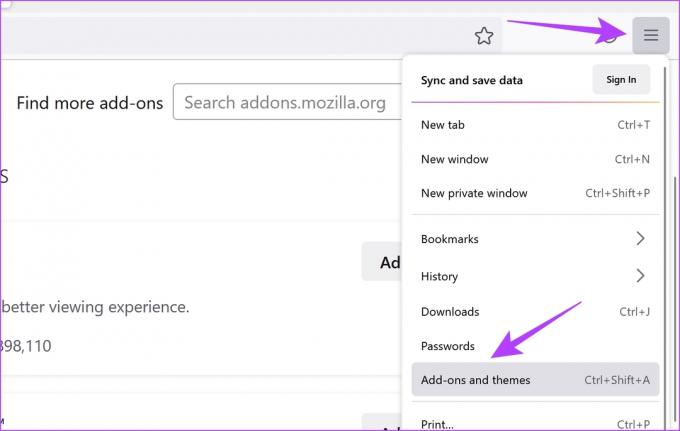
שלב 3: בחלון שנפתח, השבת והסר תוספים.

7. צא מ-Prime Video והיכנס שוב
אתה יכול גם לנסות לתקן את הבעיה על ידי יציאה מאמזון פריים וידאו ונכנס שוב. זה בעצם אמצעי לרענן את Prime Video, והנה איך אתה יכול לעשות את זה:
שלב 1: פתח את Amazon Prime Video בכל דפדפן והקש על שם המשתמש שלך.
שלב 2: לחץ על יציאה.

שלב 3: כעת, לחץ על 'היכנס כדי להצטרף ל- Prime'.

שלב 4: הזן את האישורים שלך ולחץ על היכנס.

כעת תיכנס ל- Amazon Prime Video, ואם הוא עדיין לא פועל, נסה לנקות את המטמון של דפדפן האינטרנט כאמצעי נוסף לתיקון הבעיה.
8. נקה את מטמון הדפדפן
המטמון הוא נתונים זמניים באחסון המקומי שלך. זה עוזר לטעון מחדש אלמנטים של האפליקציה במהירות במקום להוריד אותם מהאינטרנט. עם זאת, כמות גדולה של מטמון פירושה הרבה נתונים וצבירת זבל, מה שעלול לגרום לבעיות באפליקציה.
לכן, נסה לנקות את המטמון בדפדפן האינטרנט שלך ולראות אם זה פותר את בעיית הווידאו הלא זמין ב- Prime Video. השלבים נשארים זהים עבור כל דפדפני האינטרנט.
שלב 1: לחץ על סמל שלוש הנקודות בסרגל הכלים.
שלב 2: לחץ על הגדרות.

שלב 3: לחץ על 'פרטיות ואבטחה'.
שלב 4: כעת, בחר 'נקה נתוני גלישה'.

שלב 5: לחץ על כפתור טווח זמן ובחר את טווח הזמן בתור כל הזמנים. זה יעזור לך לנקות נתונים מאוחסנים ומטמון של Chrome מאז שהתחלת להשתמש בו.

שלב 6: כעת תראה רשימה של מה שמנקה. בחר מה אתה רוצה למחוק ולחץ על נקה נתונים.
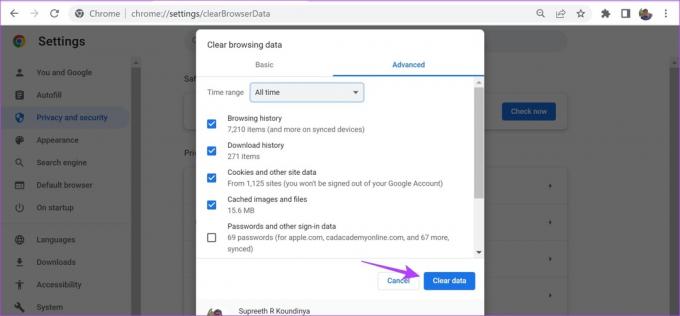
יהיה לך דפדפן אינטרנט נטול זבל בפעם הבאה שתפעיל אותו, ויש סיכוי טוב ש- Prime Video יוכל לשחק ללא שגיאות. אם לא, אתה יכול לנסות את התיקון הבא.
9. השבת את האצת חומרה
אמנם האצת חומרה היא תהליך שבו נעשה שימוש במשאבי חומרה נוספים במערכת שלך כדי להאיץ משימות, אך הוא עשוי גם לגרום לכמה בעיות. אתה יכול לנסות להשבית אותו כדי לראות אם זה פותר את הבעיה 'לא זמין וידאו ב- Prime Video'.
הנה איך אתה יכול כבה את האצת החומרה בדפדפן שלך.
השבת את האצת החומרה ב-Chrome
שלב 1: פתח את Chrome והקש על סמל שלוש הנקודות בסרגל הכלים. בחר הגדרות.

שלב 2: לחץ על מערכת בסרגל הצד.
שלב 3: כבה את המתג עבור 'השתמש בהאצת חומרה כאשר זמין'.

כבה את האצת חומרה בפיירפוקס
שלב 1: פתח את Firefox ולחץ על סמל תפריט ההמבורגר.
שלב 2: לחץ על הגדרות.

שלב 3: בדף ההגדרות, גלול מטה אל ביצועים.
שלב 4: כאן, בטל את הסימון בתיבה 'השתמש בהגדרות ביצועים מומלצות' וגם בטל את הסימון בתיבה 'השתמש בהאצת חומרה כאשר זמין'.

אם אף אחת מהשיטות שלמעלה לא עובדת, נסה להשתמש ב-Prime Video בדפדפן אחר.
10. השתמש בדפדפן אחר
כאשר Amazon Prime Video סירבה לשחק והראתה את השגיאה 'הסרטון לא זמין' ב-Microsoft Edge, ניסינו הכל. ובכל זאת, נפטרנו מהבעיה רק על ידי מעבר ל-Firefox.
לפיכך, במקרים שבהם אינך יכול להצביע בדיוק על בעיה מסוימת או הגדרה שגורמת לבעיה, השתמש בדפדפן אינטרנט אחר במכשיר שלך.
11. עדכן מנהלי התקנים לתצוגה
מתאמי תצוגה ו-GPUs אחראים לעיבוד כל חזותי המולטימדיה שאתה רואה בתצוגה שלך. זה מתאפשר על ידי תוכנות או מנהלי התקנים המשמשים לצד מתאמי חומרה אלה. לכן, אם תוכנה זו או מנהל ההתקן מיושן, עדכן אותו כך שהוא מסוגל להפעיל סרטונים באפליקציות כמו Amazon Prime ללא בעיות.
שלב 1: פתח את מנהל ההתקנים מתפריט ההתחלה.

שלב 2: לחץ על מתאמי תצוגה.

שלב 3: לחץ לחיצה ימנית על מנהל ההתקן של התצוגה והקש על עדכן מנהל התקן.

שלב 4: לחץ על 'חפש אוטומטית אחר מנהלי התקנים'. אם יש גרסאות חדשות, תוכל לעקוב אחר ההוראות שעל המסך כדי לעדכן את מנהלי ההתקן.

אם אף אחת מהשיטות לעיל לא עובדת, אתה יכול לנסות לעדכן את דפדפן האינטרנט שלך.
12. עדכן את דפדפן האינטרנט
אם באג נפוץ בדפדפן האינטרנט שלך מגביל אפליקציות כמו אמזון פריים מלהשמיע סרטונים, המפתחים ישימו לב ויפתרו את הבעיה. הם ישחררו עדכון עם הבעיה תוקנה. לפיכך, אתה צריך לבדוק ו עדכן לגרסה העדכנית ביותר של Chrome או דפדפנים אחרים שבהם אתה משתמש. הנה איך לעשות את זה.
שלב 1: פתח את Chrome, לחץ על סמל שלוש הנקודות ובחר עזרה.

שלב 2: לחץ על 'אודות Google Chrome'.
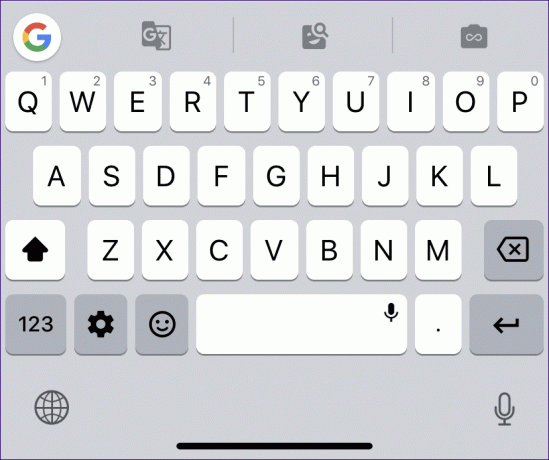
שלב 3: כעת תראה מידע לגבי גרסת Chrome. אם יש עדכון זמין, תינתן לך אפשרות לעשות זאת.

אם Amazon Prime Video עדיין מציג את השגיאה למרות שניסית את כל השיטות הללו, נסה ליצור קשר עם התמיכה של אמזון.
לאמזון יש תמיכת לקוחות פעילה שתעזור לך לפתור את הבעיה ולתקן אותה במהירות. ואם Prime Video ממשיך להציג את השגיאה 'סרטון לא זמין' למרות שניסינו את כל השיטות שהצענו, עדיף להשאיר את הבעיה תמיכת לקוחות של אמזון.
זה כל מה שאתה צריך לדעת כיצד לתקן את השגיאה 'הווידאו לא זמין' ב- Amazon Prime Video. אם יש לך שאלות נוספות, עבור לחלק הבא.
שאלות נפוצות על Amazon Prime Video לא זמין
כן. אתה יכול לנסות להשתמש ב-a VPN כדי לגשת לספריות מאזורים אחרים בסרטוני Amazon Prime.
אנו מציעים לך להפעיל מחדש את המכשיר, לבדוק את חיבור האינטרנט שלך, להשבית את ה-VPN ולבדוק את הגדרות ההשמעה. אם הבעיה נמשכת, עיין במדריך שלנו לתיקון Amazon Prime Video לא מתנגן ב-HD.
המשך בבעיות סטרימינג ב-Bay
אנו מקווים שמאמר זה יעזור לך לתקן את השגיאה 'וידאו לא זמין' באמזון פריים. עם זאת, למוצרי אמזון יש בדרך כלל UX בינוני - במיוחד אפליקציית הקניות. אנו מקווים שאמזון תעדכן את אותו הדבר במוקדם כדי שניתן יהיה לפתור בעיות כמו אלה בצורה טובה יותר.